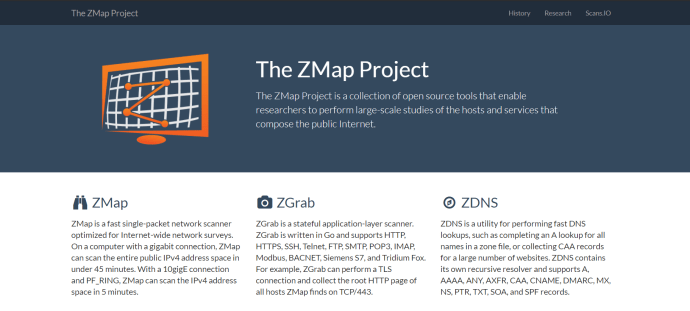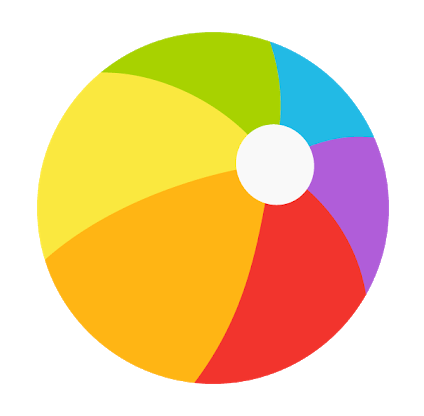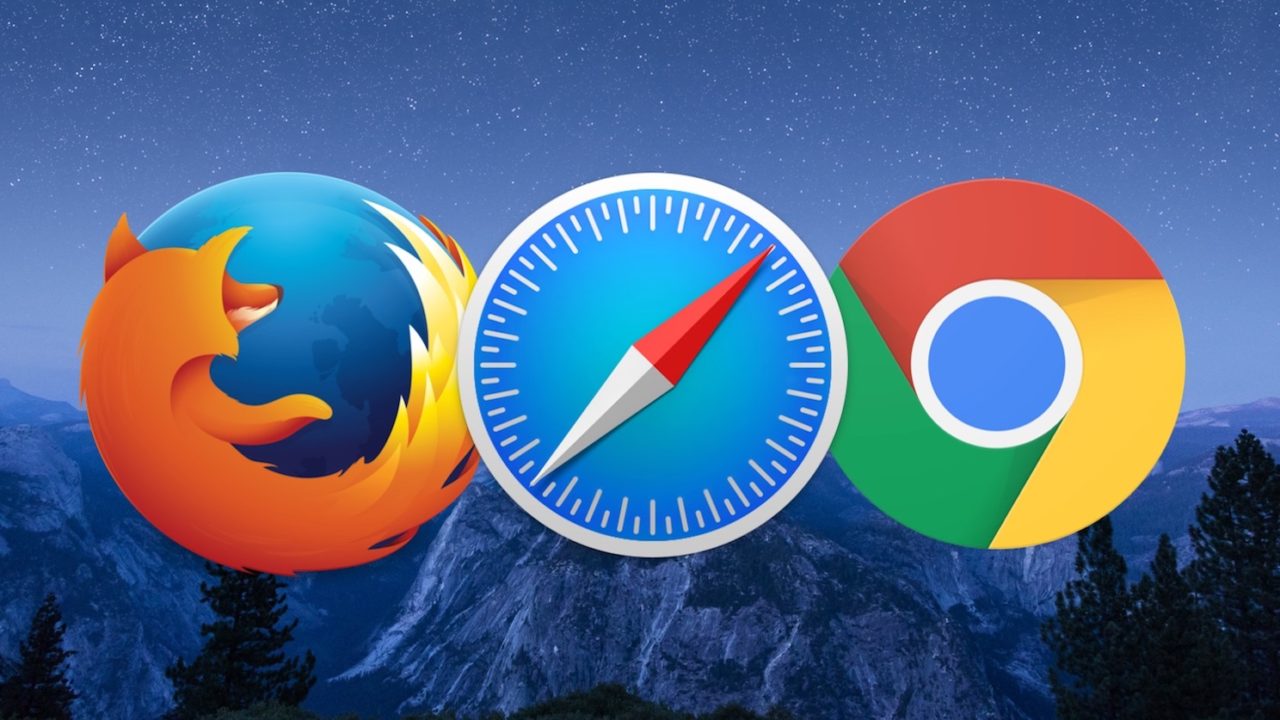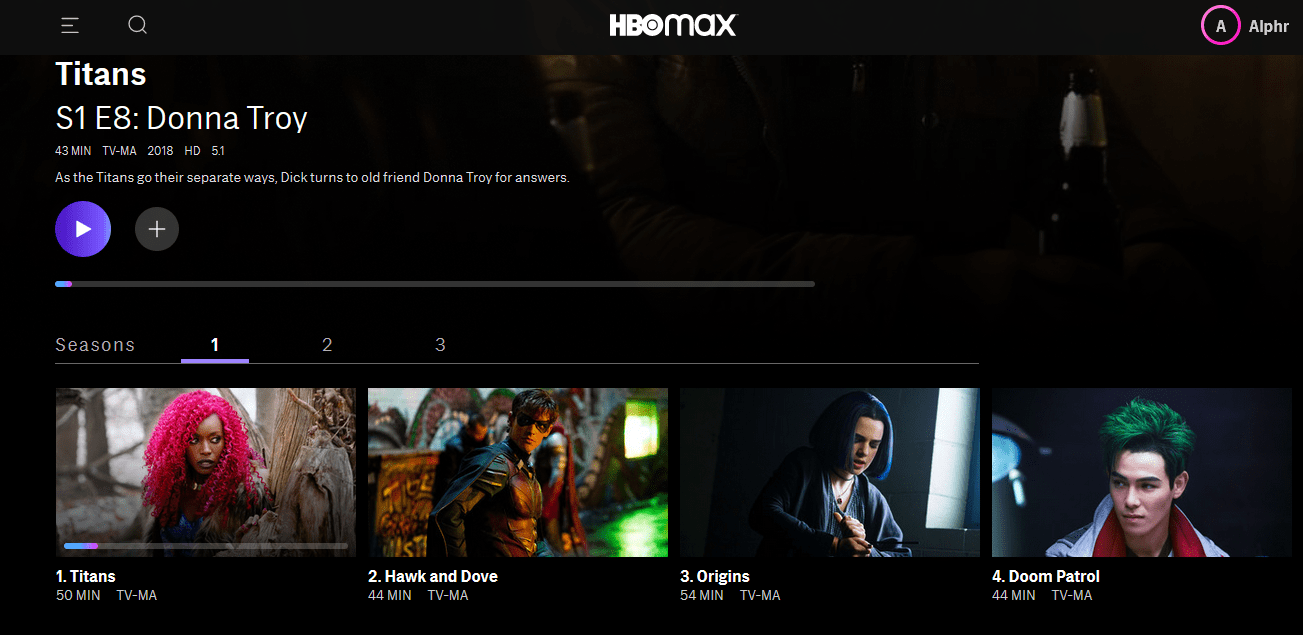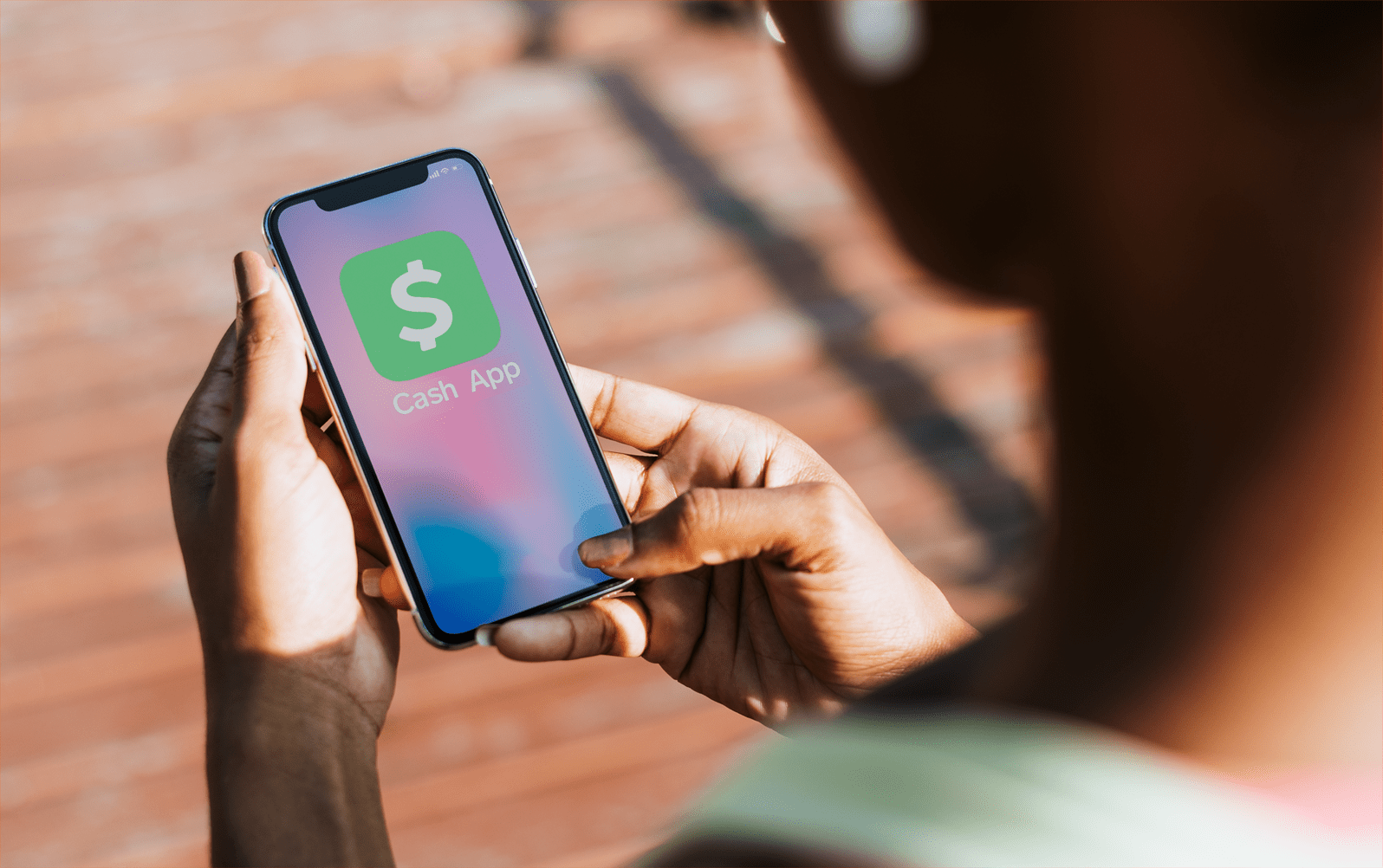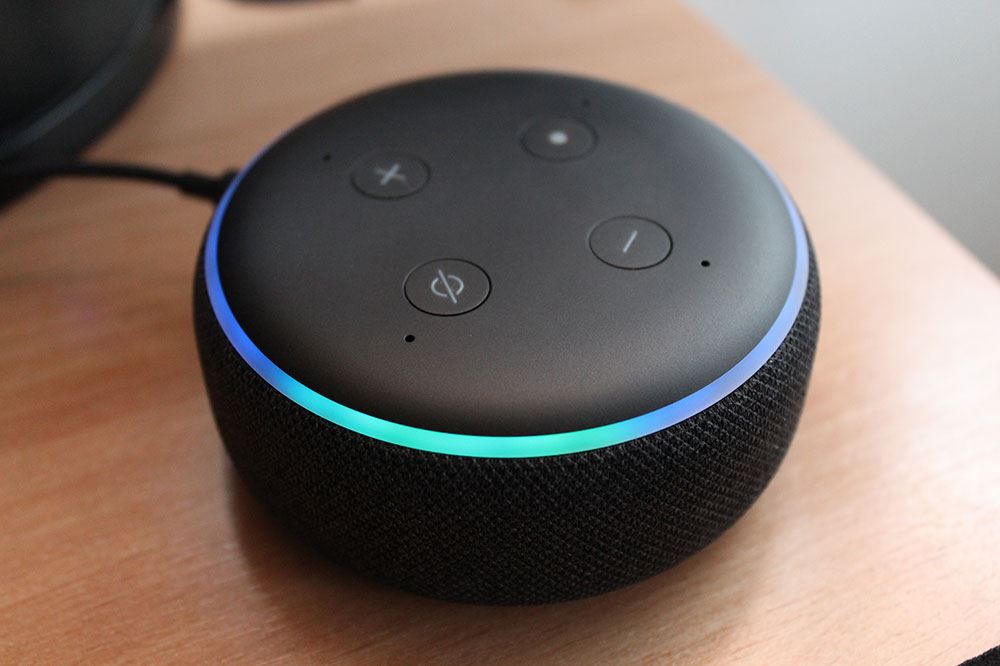누군가가 귀하의 WiFi를 사용하고 있는지 확인하는 방법
관리할 네트워크를 갖는 것은 대기업의 IT 전문가가 하는 일이었습니다. 그러나 세계는 기술적으로 더욱 발전하여 이제 크고 작은 기업, 대부분의 가정 및 도서관에서 자체 네트워크를 관리하고 유지 관리할 수 있습니다. 요즘에는 WiFi 연결을 설정하는 것이 쉽고 저렴합니다.

일부 사용자는 케이블 또는 DSL 인터넷 서비스를 통해 WiFi 네트워크를 실행하고 다른 사용자는 스마트폰을 액세스 포인트로 사용하여 WiFi를 실행합니다. 대부분의 스마트폰에는 모바일 핫스팟 역할을 하고 무선 인터넷 연결을 다른 장치에 연결하는 기능이 있습니다.

누군가가 귀하의 Wi-Fi에 액세스하고 있다는 신호
우리 중 얼마나 많은 사람들이 현재 WiFi를 사용하고 있는지에 관계없이 우리 대부분은 네트워크 보안 교육을 받지 않았습니다. 즉, WiFi 네트워크가 악의적인 해커나 단순히 무료로 인터넷 액세스를 사용하려는 사람들에게 취약할 수 있음을 의미합니다. 어느 쪽이든 원치 않고 불법입니다.
누군가가 허가 없이 네트워크에 연결하고 있음을 나타낼 수 있는 특정 경고 신호를 알고 있으면 도움이 됩니다. 한 가지 일반적인 징후는 느린 인터넷 연결입니다. 모든 인터넷 연결은 약간의 대역폭을 차지하며 누군가가 귀하의 허락 없이 네트워크에서 급류를 다운로드하거나 온라인 게임을 하면 트래픽이 느려질 것입니다.
누가 Wi-Fi를 사용하고 있는지, 언제 네트워크를 안전하게 유지하는 것이 중요합니다. 이 튜토리얼에서는 누군가가 귀하의 WiFi를 사용하고 있는지 확인하는 방법, 차단하는 방법, 다른 사람이 귀하의 WiFi에 다시 액세스하는 것을 방지하는 방법을 보여줍니다.

누가 WiFi 네트워크를 사용하고 있는지 확인
누군가가 무선 네트워크를 사용하고 있는지 여부를 감지하는 몇 가지 방법이 있습니다. 몇 가지를 살펴보겠습니다.
누군가가 귀하의 WiFi에 액세스하는지 확인하는 간단한 방법
낮은 기술의 한 가지 방법은 모든 컴퓨터와 스마트폰, 태블릿을 꺼서 어떤 장치도 켜지지 않도록 하는 것입니다. 그런 다음 무선 라우터(케이블 또는 DSL 광대역 인터넷에 연결된 경우 무선 모뎀이라고 함)의 작동 표시등을 확인합니다. 승인된 사용자의 전원이 켜져 있지 않아도 라우터에 규칙적인 활동이 계속 표시되면 누군가가 귀하의 허락 없이 귀하의 WiFi를 사용하고 있다는 신호입니다.
웹 브라우저를 사용하여 라우터에 액세스
다음 단계는 웹 브라우저를 사용하여 무선 라우터의 액세스 페이지에 로그온하는 것입니다. 거의 모든 홈 라우터에는 라우터에 연결된 모든 컴퓨터에서 액세스할 수 있는 온라인 액세스 페이지가 있습니다.
라우터의 공통 URL
브라우저 창에 입력하는 URL은 라우터마다 다르지만 거의 대부분 IP 주소입니다. 라우터 설명서를 확인하여 정확한 URL을 찾을 수 있습니다. 라우터 자체에서 주소가 레이블에 인쇄되어 있는지 확인하거나 기본 주소를 사용하여 확인하십시오. 많은 라우터가 //192.168.0.1 또는 //192.168.1.1을 사용합니다.
Xfinity(Comcast)를 사용하여 인터넷에 액세스하는 경우 라우터/모뎀에 액세스하기 위한 기본 URL은 //10.0.0.1/일 수 있습니다.
브라우저의 주소 표시줄에 숫자(예: "192.168.0.1")를 입력하고 Enter 키를 누르면 됩니다. 그러면 라우터의 관리 인터페이스로 이동합니다. 여기에서 Netgear 라우터에 대한 정보를, 여기에서 Belkin 라우터에 대한 정보를, 여기에서 Asus 라우터에 대한 정보를 찾을 수 있습니다.
라우터 로그인 자격 증명
라우터에 로그인하려면 관리자 암호를 알아야 합니다. 라우터를 설정할 때 이 암호를 기록해 두었거나 다른 사람이 네트워크 설정을 하도록 한 경우 설치 기술자가 설정했어야 합니다. .
가장 일반적인 기본 사용자 이름은 관리자 가장 일반적인 기본 비밀번호는 관리자 또한. 다른 매우 일반적인 기본 비밀번호는 '1234' 또는 단순히 '비밀번호'입니다.
Comcast/Xfinity 서비스와 함께 제공되는 라우터/모뎀을 사용하고 원래 암호에서 암호를 변경하지 않은 경우 기본 사용자 이름은 다음과 같을 수 있습니다. 관리자 기본 비밀번호는 비밀번호.
연결된 장치 식별
로그인한 후 라우터의 관리 페이지에서 연결된 장치 목록을 확인하십시오. Netgear 라우터에서 이것은 일반적으로 아래에 나열됩니다. 유지관리>부속기기. Linksys 라우터에서는 네트워크 맵 아래에 나열됩니다.
다른 라우터에는 이 정보에 대한 자체 조직 구조가 있지만 모든 라우터는 이를 제공해야 합니다. 목록에 있으면 MAC 주소로 나열된 모든 장치를 식별할 수 있습니다.
다음은 MAC 주소가 무엇인지에 대한 간략한 설명을 제공하는 TechJunkie 기사입니다. 지금 알아야 할 것은 모든 장치에는 이 경우 WiFi 네트워크인 LAN(Local Area Network)에서 장치를 식별하는 데 사용되는 고유 번호가 있다는 것입니다.
모든 컴퓨터의 MAC 주소를 찾아 목록과 비교한 다음 승인된 네트워크 사용자에게 속한 것으로 인식하지 못하는 장치가 목록에 있는지 확인할 수 있습니다.
나열된 모든 장치를 식별하는 데 문제가 있는 경우 장치를 끄거나 지도를 새로 고치십시오. 제거하는 과정입니다. 스마트 TV 및 Roku 플레이어 또는 Amazon Echos와 같이 WiFi에 연결된 기타 장치를 포함하는 것을 잊지 마십시오.
MAC 주소와 라우터 관리 페이지를 어지럽히는 이 모든 것이 기술적인 편안함을 벗어나더라도 걱정하지 마십시오. 작업을 수행하는 데 도움이 되는 몇 가지 우수한 타사 도구가 있습니다.
F-Secure 라우터 검사기
그러한 훌륭한 도구 중 하나는 F-Secure Router Checker입니다. 라우터가 하이재킹되었는지 여부를 확인하는 빠르고 빠른 솔루션입니다.

웹사이트로 이동하여 파란색 "공유기 확인" 버튼을 선택하고 웹사이트가 작동하도록 하십시오. 라우터의 모든 취약점을 평가하고 경고합니다.

WiFi 검사기
또 다른 경로는 Wi-Fi 네트워크를 스캔하고 어떤 기기에서 사용하는지 알려주는 Google Play 앱인 Wi-Fi Inspector를 다운로드하는 것입니다. 네트워크에 액세스하는 장치를 식별하는 좋은 방법입니다.

지맵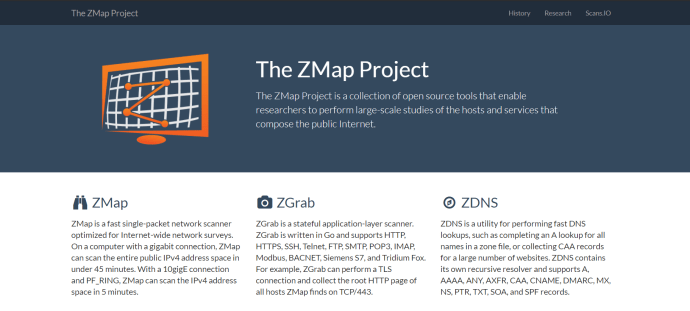
WiFi 네트워크를 스캔하는 데 사용할 수 있는 훌륭하고 간단한 도구는 ZMap입니다. 현재는 MacOS, Linux 및 BSD에서만 실행되지만 ZMap은 이해하기 쉽게 많은 기능과 GUI를 제공하는 사용하기 쉬운 도구입니다. Windows 사용자는 걱정하지 마십시오. 가상 머신에서 ZMap을 쉽게 실행할 수 있습니다.
NMap의 교사로 자주 소개되는 ZMap은 가상 도구 벨트에 포함하고 싶은 프로그램입니다.
침입자로부터 WiFi 네트워크 보호
귀하의 허락 없이 귀하의 WiFi 네트워크를 사용하는 사람을 식별하면 어떻게 해야 합니까? 첫 번째 단계는 이를 제거한 다음 다시 할 수 없도록 하는 것입니다.
아래 지침은 Linksys 스마트 라우터를 사용하여 테스트되었습니다. 라우터는 약간 다를 수 있으며 다른 용어를 사용할 수 있습니다. 다음 지침을 특정 모델에 적용하기만 하면 됩니다.
- 라우터에 로그인하고 관리자 인터페이스에 액세스합니다.
- 인터페이스의 무선 부분을 선택하거나 게스트 네트워크를 찾습니다.
- 특별히 사용하지 않는 한 게스트 네트워크를 끕니다.
- 무선을 끕니다. Linksys 라우터에서 이것은 토글입니다. 이렇게 하면 모든 사람이 Wi-Fi를 차단하므로 사전에 누구에게나 알리십시오.
- WPA2가 아직 선택되지 않은 경우 무선 보안 모드로 선택합니다. 이것은 대부분의 사용자에게 가장 적합한 옵션입니다.
- 무선 액세스 암호를 변경하고 변경 사항을 저장합니다.
- 무선을 한 번 더 활성화합니다.
- WiFi에 연결하는 모든 장치에서 암호를 변경하십시오.
라우터가 WPA2를 지원하지 않으면 업그레이드해야 합니다. 무선 보안의 사실상의 표준입니다. 올바른 라우터 선택에 대한 자세한 내용은 필요에 맞는 라우터를 구입하는 방법에 대한 TechJunkie 기사를 참조하십시오.
암호를 기억할 수 있으면서도 가능한 한 어려운 암호로 변경하십시오. 대문자와 소문자, 숫자를 섞어서 사용하세요. 라우터가 허용하는 경우 적절한 측정을 위해 한두 개의 특수 문자를 입력하십시오.
추가 WiFi 보안 조치
추가 단계에는 WiFi 보호 설정 비활성화 및 라우터 펌웨어 업그레이드가 포함됩니다. 라우터의 무선 부분에 WPS를 비활성화하는 설정이 있어야 합니다. 이것은 공유 자산, 기숙사 또는 출입자를 통제할 수 없는 기타 장소에서 알려진 취약점입니다. 사람들이 라우터 하드웨어에 물리적으로 액세스할 수 있는 경우 네트워크에서 인증할 수 없도록 하려면 이 기능을 끄십시오.
라우터 펌웨어를 업그레이드하면 라우터가 보안 패치 또는 수정 사항을 활용할 수 있습니다. 최근의 KRACK 취약점이 좋은 예이며, 빠르게 패치된 WPA2에서 취약점을 발견했습니다. 라우터 펌웨어 업데이트만이 사용자를 완전히 보호할 수 있으므로 가능한 경우 라우터에서 자동 업데이트를 허용하고, 그렇지 않으면 정기적으로 업데이트를 확인하십시오.
이것은 누군가가 귀하의 WiFi를 사용하고 있는지 확인하는 방법과 다시 사용하지 못하도록 막는 방법의 기본입니다. 이 목표를 달성하는 다른 방법을 알고 있습니까? 그렇다면 아래 의견에서 우리와 공유하십시오!